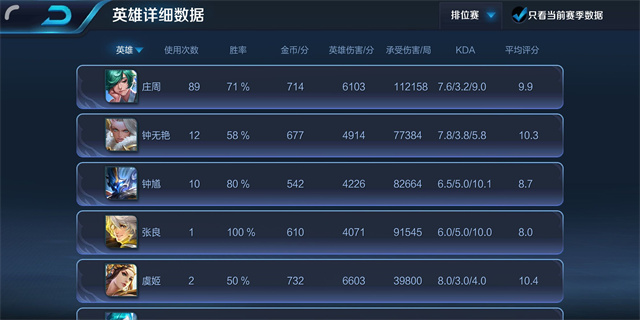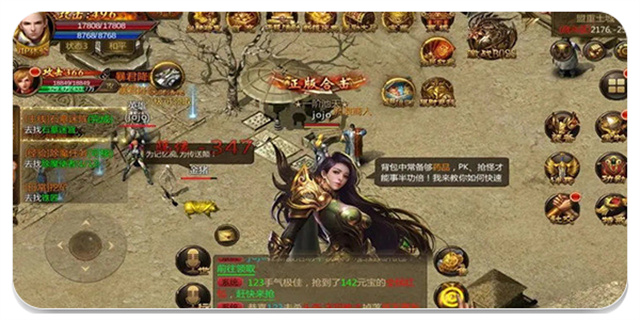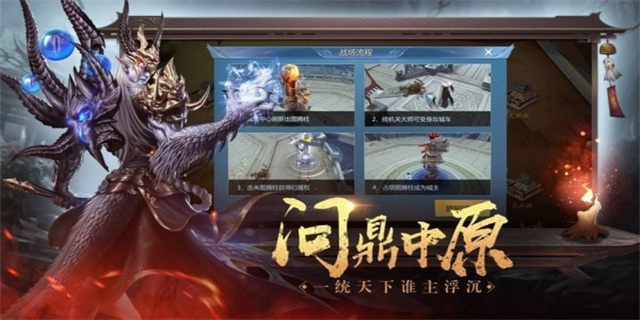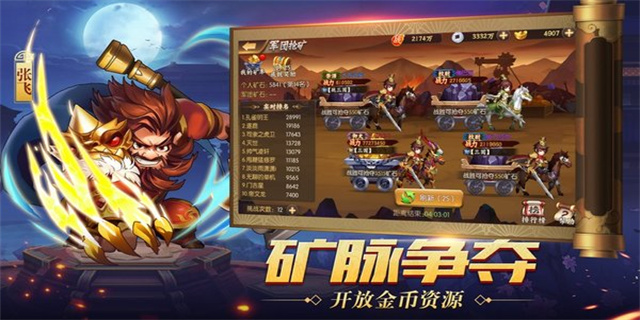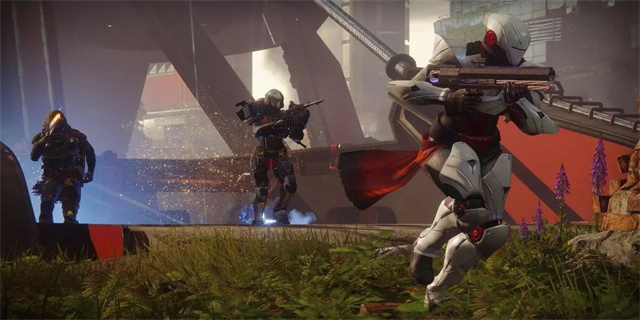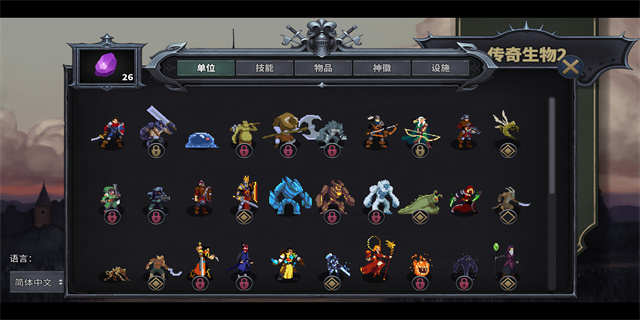OpenGL驱动下载指南
简介
OpenGL(Open Graphics Library)是一种用于渲染2D和3D矢量图形的跨平台应用程序编程接口(API),它允许开发者利用硬件加速来创建高性能的图形应用程序。然而,为了能够充分发挥OpenGL的潜力,正确的OpenGL驱动程序是必不可少的。本文将引导您了解如何下载和安装适用于您的系统的OpenGL驱动。

第一步:确定您的显卡型号和厂商
在开始下载OpenGL驱动程序之前,您需要确定您的显卡型号和厂商。这一步骤非常关键,因为不同的显卡厂商可能有不同的OpenGL驱动程序。您可以通过以下几种方式来确定您的显卡信息:

方法一:设备管理器(Windows)
在Windows系统中,可以通过设备管理器来查看您的显卡型号和厂商。请按下Win + X键,在弹出的菜单中选择\"设备管理器\"。在设备管理器窗口中,展开\"显示适配器\"选项,您将看到您的显卡型号和厂商名称。
方法二:系统信息(Windows和Mac)
无论您使用的是Windows还是Mac系统,都可以通过系统信息来查看显卡详细信息。在Windows系统中,您可以按下Win + R键,然后输入\"dxdiag\"并按下Enter键,来打开DirectX诊断工具。在Mac系统中,可以单击\"关于本机\"菜单,在\"显示器\"选项卡中找到显卡信息。
方法三:显卡官方网站和工具
最可靠的方式是直接访问您显卡的官方网站,例如NVIDIA、AMD或Intel。这些网站通常提供显卡型号查询的工具,您只需下载并运行该工具,即可准确确定您的显卡型号和驱动程序。
第二步:下载显卡制造商的官方驱动程序
一旦您确定了您的显卡型号和厂商,就可以前往相应的官方网站下载最新的OpenGL驱动程序。
请注意,不要从第三方网站下载显卡驱动程序,因为这可能会导致不兼容性或安全性问题。官方网站通常提供最新版本的驱动程序,以确保最佳兼容性和性能。
第三步:安装和配置OpenGL驱动程序
在下载驱动程序后,您需要按照官方网站的指南进行安装和配置。不同的显卡厂商可能有不同的安装程序和步骤,但通常情况下,您只需双击下载的驱动程序安装文件,然后按照向导完成安装过程。
一旦驱动程序安装完成,您可能需要重新启动计算机才能使其生效。在重新启动后,您可以通过以下方式确认OpenGL驱动程序已正确安装:
方法一:显卡控制面板
大多数显卡驱动程序都会附带一个控制面板,您可以从Windows任务栏图标或系统设置中找到它。打开控制面板,您应该能够找到OpenGL选项,其中包括版本信息和其他设置。
方法二:验证工具
一些显卡制造商还提供验证工具,您可以下载和运行这些工具来验证OpenGL驱动程序的正确安装和性能。这些工具通常执行一些OpenGL测试和性能评估,并向您展示结果。
结论
下载和安装正确的OpenGL驱动程序对于开发和运行OpenGL应用程序至关重要。通过确定您的显卡型号和厂商,然后从官方网站下载最新的驱动程序,您可以确保获得最佳的OpenGL性能和兼容性。安装和配置驱动程序后,您可以使用显卡控制面板或验证工具来确认驱动程序的正确安装。
请记住,定期检查并更新OpenGL驱动程序对于处理图形相关的任务和应用程序至关重要,因为更新的驱动程序通常会修复漏洞、提高性能和引入新的功能。